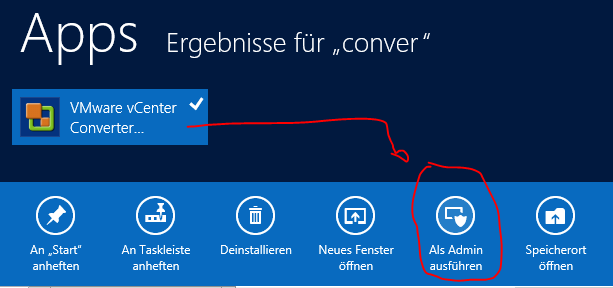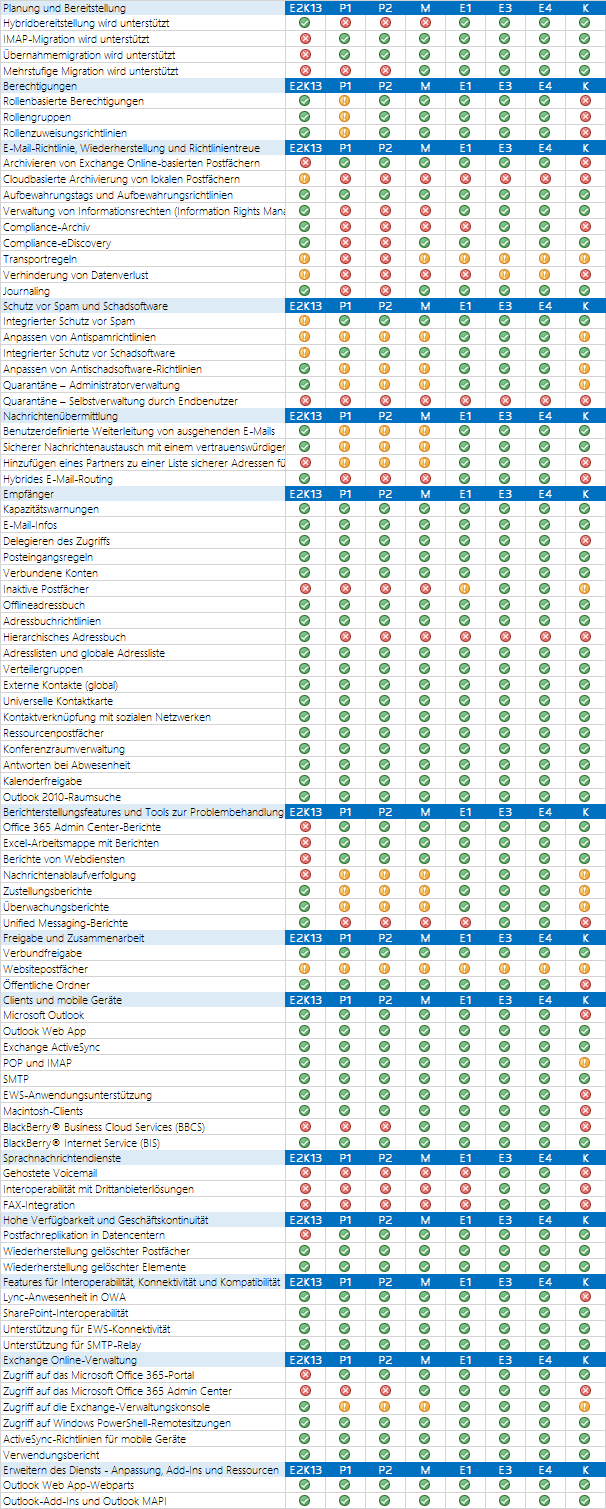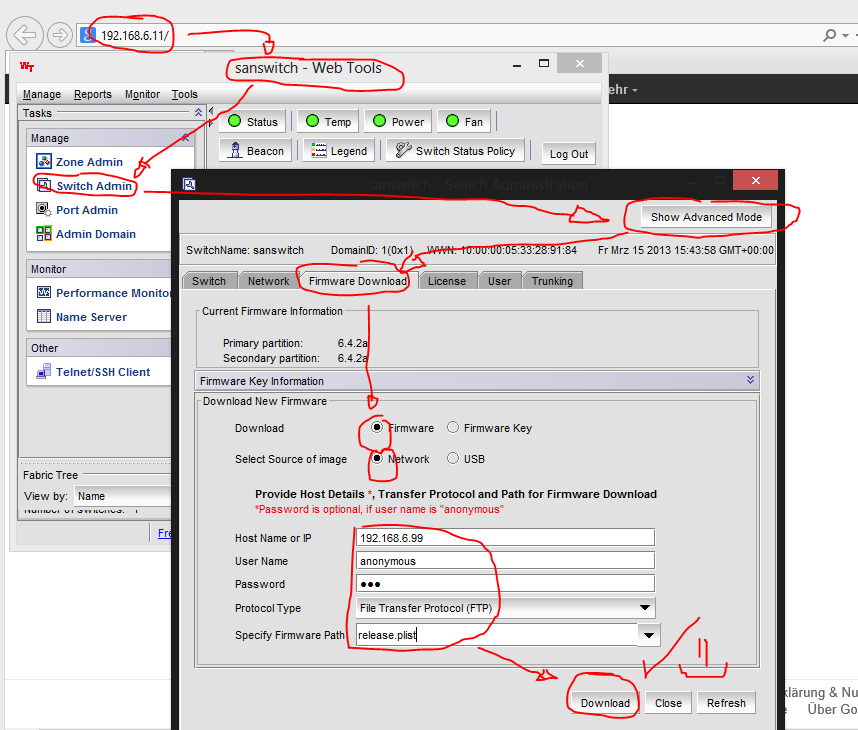Ein Domänenbenutzerkonto das sich via Remote Desktop Web Access (RD-Webzugriff) auf einem Windows Server 2008R2 Terminalserver anmeldet, sieht nichts in der Liste der RemoteApp-Programme. Die Liste bleibt leer. Lokalen Konten können die RemoteApp -Programme allerdings anzeigen.
Ein Domänenbenutzerkonto das sich via Remote Desktop Web Access (RD-Webzugriff) auf einem Windows Server 2008R2 Terminalserver anmeldet, sieht nichts in der Liste der RemoteApp-Programme. Die Liste bleibt leer. Lokalen Konten können die RemoteApp -Programme allerdings anzeigen.
Web Access für Remotedesktop-Ablaufverfolgung protokolliert außerdem einen Fehler, der die folgende Fehlermeldung ähnelt:
[Fehler]App filtern: Fehler beim Starten von Filtern: Kontext von SID konnte nicht initialisiert werden. SID: S-1-5-21-1997477047-1508330638-219632125-223304, Fehler: 0 x 80070005
- Das Computerkonto des Terminalservers muss in die Domänengruppe „Windows-Autorisierungszugriffsgruppe“ aufgenommen werden. Der Fehler tritt auch nur auf, wenn die Domain mit der Einstellung „Windows 2000 oder 2003 Berechtigungskompatibel“ erstellt wurde.
- Möglicherweise muss die Identität des Applicationpools von RDWebAccess auf den „Network Service“ geändert werden.